Come impostare una riunione ricorrente in Teams

Hai bisogno di pianificare riunioni ricorrenti su MS Teams con gli stessi membri del team? Scopri come impostare una riunione ricorrente in Teams.

Gli errori di caricamento dei blocchi in genere si verificano quando gli utenti di Microsoft Teams tentano di accedere ai file inseriti in un canale. Quando gli utenti fanno clic su File, ricevono l' errore " Caricamento blocco non riuscito ". Ciò significa che Teams non è stato in grado di caricare tutti i componenti del file a cui stai tentando di accedere.
Quando Teams entra in quello stato, gli utenti perdono anche l'accesso al proprio calendario e alla cronologia delle chat. Ecco perché di tanto in tanto potrebbe essere una buona idea esportare la cronologia delle chat .
Se stai utilizzando l'app desktop, passa all'app web e mobile. Controlla se lo stesso errore persiste. Inoltre, passa a browser diversi e controlla se noti differenze.
Prova a disconnetterti da Teams utilizzando la barra delle applicazioni. Basta fare clic con il pulsante destro del mouse sull'icona Teams sulla barra delle applicazioni e selezionare Esci . Quindi accedi di nuovo e controlla se il problema è stato risolto.
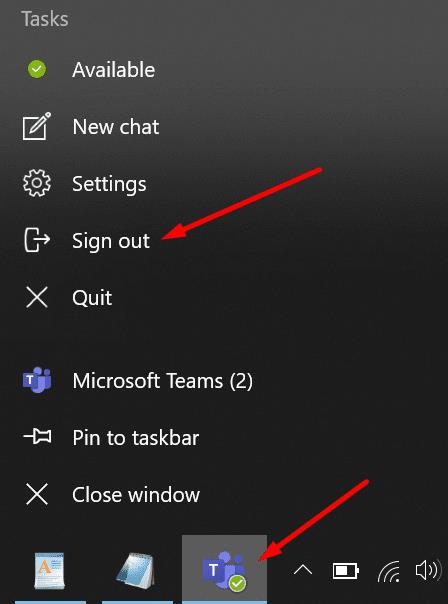
Esci da Teams e vai a %appdata%\Microsoft\teams\Cache . Puoi semplicemente inserire questo percorso nella barra di ricerca di Windows.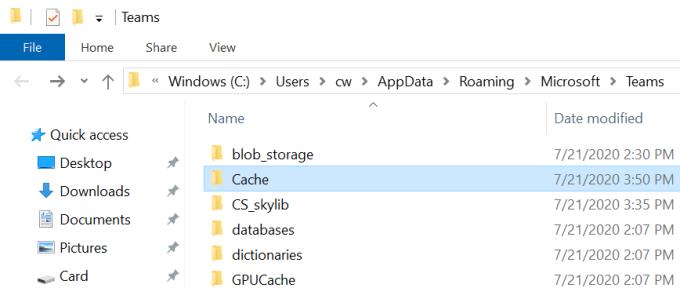
Quindi elimina tutti i file dalla cartella Cache.
Ora vai su %appdata%\Microsoft\teams\Application Cache\Cache .
Fai lo stesso ed elimina tutti i file.
Riavvia Teams e controlla se l'errore è sparito.
Assicurati di eseguire la versione più recente dell'app Teams. Alcune funzionalità dell'app potrebbero non funzionare come previsto su versioni obsolete dell'app. Fare clic sull'immagine del profilo e selezionare Verifica aggiornamenti .
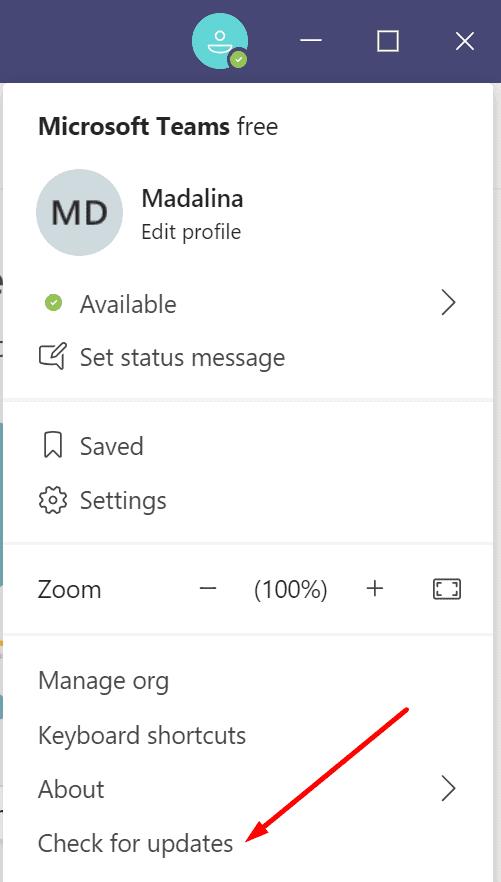
Alcuni utenti sono riusciti a risolvere questo problema reimpostando la password Microsoft. Se hai cambiato la password di recente , cambiala di nuovo e torna alla password precedente. Se c'è qualche tipo di conflitto di sicurezza, reimpostare la password sulla password precedente potrebbe essere d'aiuto.
Vai su account.microsoft.com . Accedi con la tua password attuale.
Quindi selezionare Sicurezza . È necessario inserire nuovamente la password per motivi di sicurezza.
Vai a Sicurezza password e seleziona Modifica password .
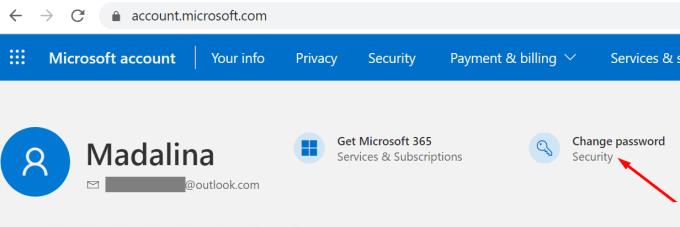
Se nulla ha funzionato, disinstalla Teams.
Aprire il Pannello di controllo e fare clic su Programmi e funzionalità .
Vai a Disinstalla un programma e seleziona Microsoft Teams.
Premi il pulsante Disinstalla .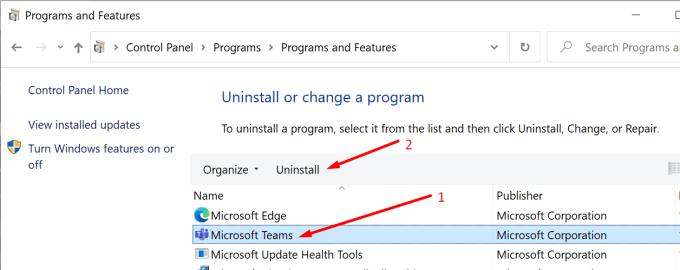
Quindi elimina l'intera directory di Teams in %appdata%\Microsoft .
Riavvia il computer e installa una nuova copia di Teams.
Sei riuscito a risolvere questo problema? Fateci sapere nei commenti qui sotto.
Hai bisogno di pianificare riunioni ricorrenti su MS Teams con gli stessi membri del team? Scopri come impostare una riunione ricorrente in Teams.
Microsoft Teams attualmente non supporta la trasmissione delle riunioni e delle chiamate sulla TV nativamente. Ma puoi usare un
Attualmente, non è possibile disabilitare le domande anonime negli eventi dal vivo di Microsoft Teams. Anche gli utenti registrati possono inviare domande anonime.
Se la suoneria secondaria di Microsoft Teams non funziona, segui queste soluzioni per ripristinare le funzionalità delle notifiche.
Scopri come eliminare e modificare i messaggi in Microsoft Teams, inclusi chat e canali, in pochi semplici passaggi.
Segui questi semplici passaggi per lasciare un team in Microsoft Teams. Scopri come uscire da un team e da un
Scopri come risolvere il problema dello stato sconosciuto in Microsoft Teams con aggiornamenti, disconnessioni e controlli della rete.
Scopri come il tuo datore di lavoro può monitorare le tue attività in Microsoft Teams e quali misure puoi adottare per proteggere la tua privacy.
Scopri come modificare lo sfondo in Microsoft Teams utilizzando gli effetti di sfondo e altre funzionalità. Ottieni consigli utili e informazioni aggiornate per migliorare la tua esperienza.
Se Microsoft Teams non riesce a rilevare la videocamera, ecco alcune soluzioni rapide per risolvere il problema e tornare a comunicare con facilità.
Scopri come generare automaticamente una trascrizione di Microsoft Teams per le tue riunioni, semplificando il processo di documentazione.
A volte Microsoft Teams potrebbe non avviarsi con il codice di errore caa82ee2. Scopri come svuotare la cache e rimuovere le credenziali per risolvere il problema.
Scopri come risolvere i problemi di notifiche in Microsoft Teams abilitando le attività in background sul tuo smartphone.
Scopri come mantenere il tuo stato "disponibile" in Microsoft Teams con le nostre soluzioni pratiche e suggerimenti.
Scopri come testare la fotocamera su Microsoft Teams per garantire un
Scopri come impostare un messaggio Fuori sede su Microsoft Teams e rendi la tua comunicazione più efficace.
Scopri come assegnare e richiedere il controllo dello schermo durante le riunioni su Microsoft Teams, migliorando l
Scopri come affrontare il codice di errore CAA20004 di Microsoft Teams, risolvendo problemi di accesso e configurazioni dell’account.
Scopri come utilizzare le sale breakout in Microsoft Teams per ottimizzare le riunioni di gruppo. Guida passo-passo.
Errore di accesso caa2000b è un codice di errore davvero temuto. Scopri come risolverlo e ripristinare l
Hai dei file RAR che vuoi convertire in file ZIP? Scopri come convertire un file RAR nel formato ZIP.
Hai bisogno di pianificare riunioni ricorrenti su MS Teams con gli stessi membri del team? Scopri come impostare una riunione ricorrente in Teams.
Ti mostriamo come cambiare il colore dell
In questo tutorial, ti mostriamo come cambiare l
Spotify può risultare fastidioso se si apre automaticamente ogni volta che accendi il computer. Disabilita l
Se LastPass non riesce a connettersi ai suoi server, svuota la cache locale, aggiorna il gestore di password e disabilita le estensioni del tuo browser.
Microsoft Teams attualmente non supporta la trasmissione delle riunioni e delle chiamate sulla TV nativamente. Ma puoi usare un
Scopri come risolvere l
Ti stai chiedendo come integrare ChatGPT in Microsoft Word? Questa guida ti mostra esattamente come farlo con l\
Mantieni la cache del tuo browser Google Chrome pulita seguendo questi passaggi.
























